엑셀 보이는 셀만 복사 기능은 찾기의 이동 옵션의 화면에 보이는 셀 기능을 사용하면 됩니다. 또는 단축키 Alt + ; 를 사용하면 됩니다.
엑셀 보이는 셀만 복사
화면에 보이는 셀만 복사를 하려면 어떻게 해야 할까요? 보통 데이터가 많을 때 특정 셀을 숨기기로 숨기고 작업을 하는 경우가 많습니다.
이 때 숨긴 셀도 같이 복사가 됩니다. 예를 들어 아래 그림의 경우 5번에서 10번 행이 숨겨져있지만, 복사시 같지 붙여넣기가 됩니다.
이 경우 먼저 복사할 영역을 블록 지정합니다. 그리고 찾기 및 선택 메뉴에서 이동 옵션(S)을 클릭합니다.
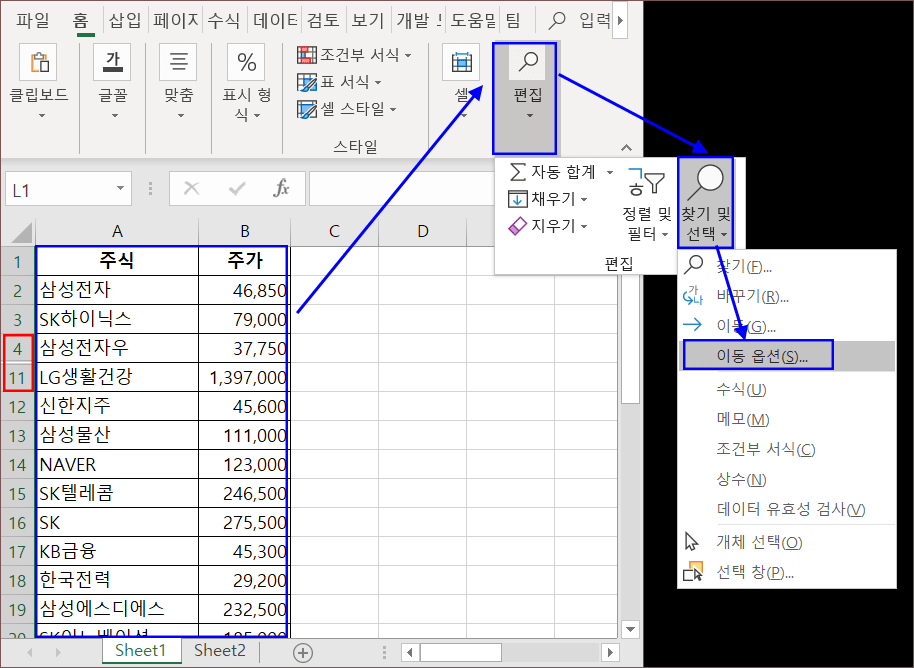
화면에 보이는 셀만(Y) 메뉴를 체크하고 확인을 누릅니다. 이러면 숨긴 영역을 제외한 영역만 블록지정이 됩니다. 이 상태에서 Ctrl + c 단축키를 눌러서 셀을 복사합니다.

새로운 시트 등에 데이터를 Ctrl + v 등으로 붙여넣기를 하면, 숨긴 영역의 셀은 복사되지 않고, 보이는 셀만 복사가 됩니다.
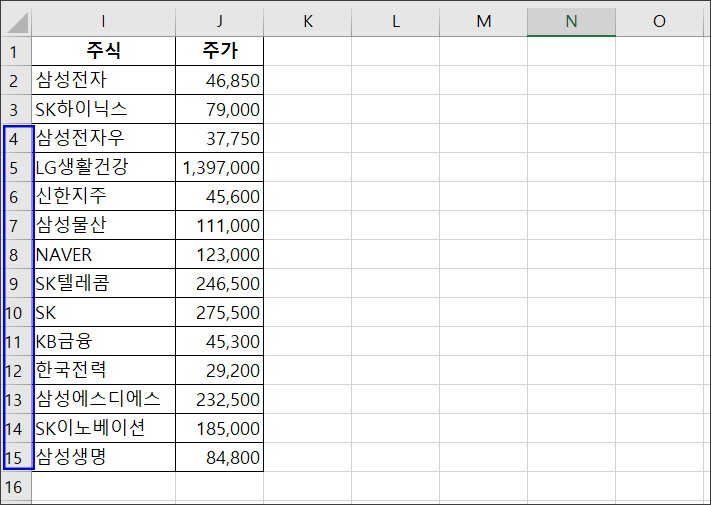
숨겨진 영역이 제외되고 화면에 표시된 부분만 복사되었습니다.
또는 복사할 영역을 선택하고 단축키 Alt + ; 키를 누르면 보이는 부분만 블록지정이 됩니다.
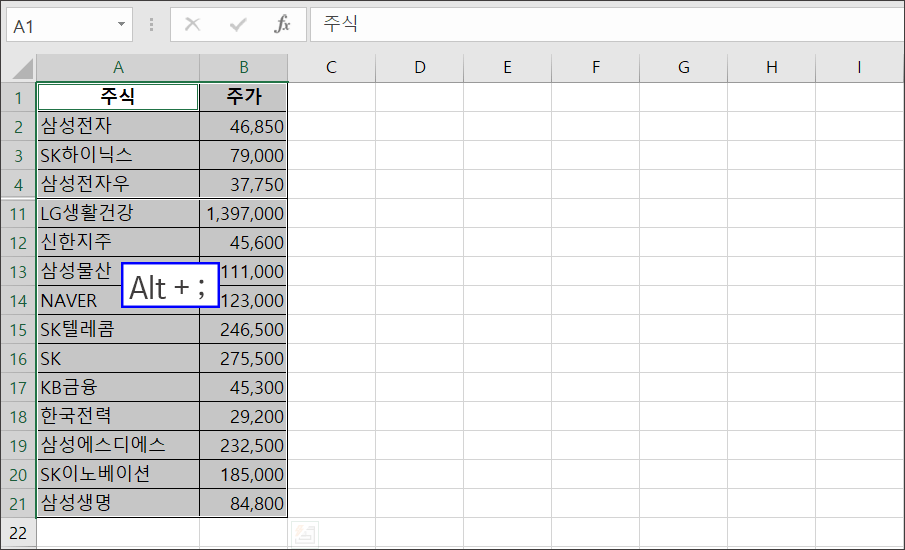
이 상태에서 복사 및 붙여넣기를 진행하면 같은 방식으로 동작됩니다.